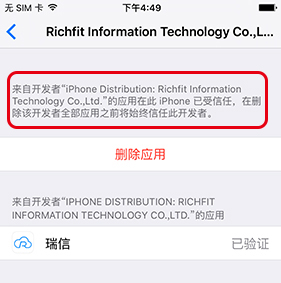瑞信iOS安装说明
iOS12.2请参照说明步骤1-17,iOS10.3+请参照说明步5-17,iOS9.0+请参照说明步骤11-17。
1.在下载页面点击“安装证书”,弹出以下提示,点击“允许”。
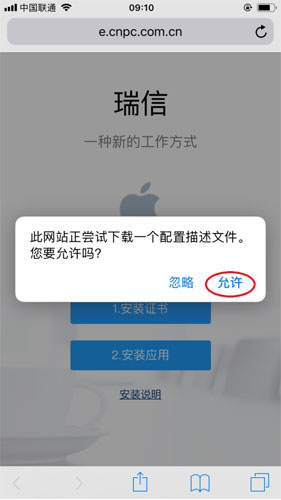
2.提示在“设置”中查看描述文件,点击“关闭”。

3.打开“设置”,进入“已下载描述文件”页面。

4.在“安装描述文件”页面中点击“安装”;


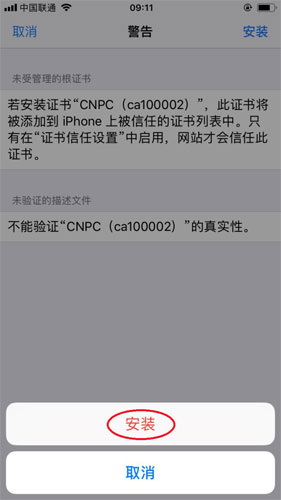
安装完成后,点击“完成”。
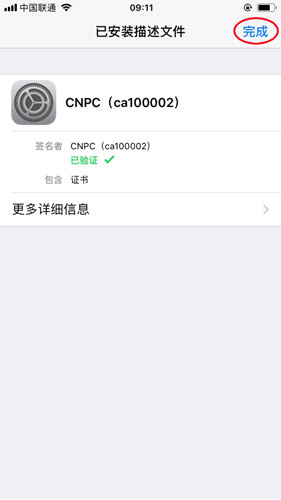
5.安装证书后点击安装应用,弹出“无法连接到'e.cnpc.com.cn'”的提示信息。

6.打开设置中心,进入“通用”页面。
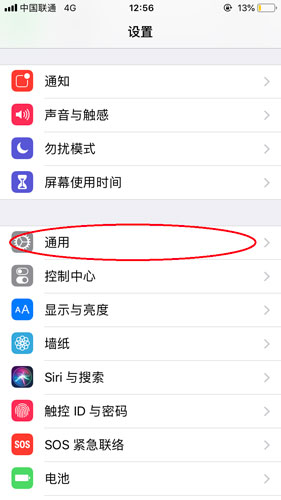
7.进入“关于本机”页面。
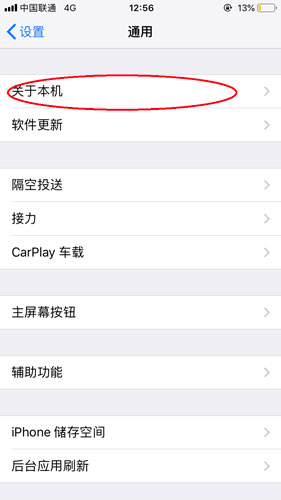
8.在“关于本机”页面底部找到“证书信任设置”,点击进入。
9.找到“CNPC”,打开后面的开关,而后点击继续。
10.可以正常的安装瑞信了。
11.安装应用后,弹出“未受信任的企业级开发者”提示框,点击取消,按下述步骤操作。
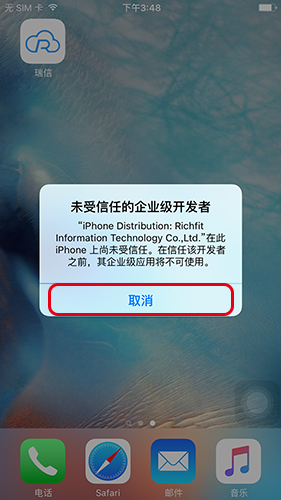
12.打开设置中心,进入“通用”页面。
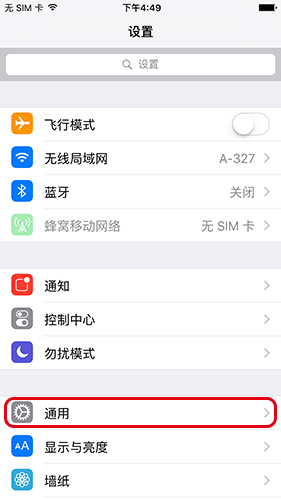
13.进入“描述文件与设备管理”页面。
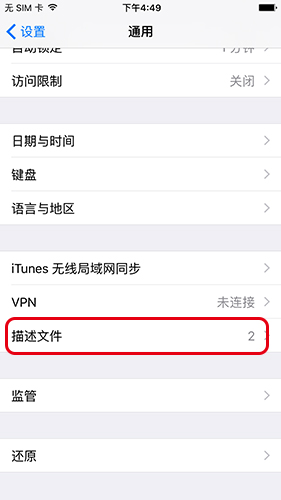
14.在描述文件页面“企业级应用”里找到瑞飞公司的描述,点击进入。
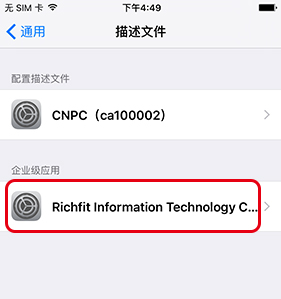
15.在连接外网状态下,瑞信应用会自动进行验证,并显示“已验证”状态,如下图所示:
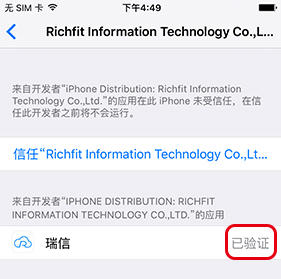
如果无网络或者仅连接内网,应用后方显示“尚未验证”,此时需要您连接外网并手动点击验证。

16.已验证状态下,点击上方的信任按钮,并在弹出框确认,如下图所示:
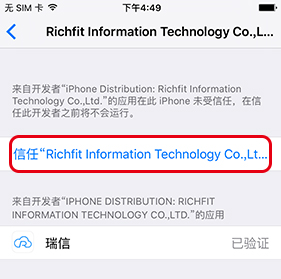
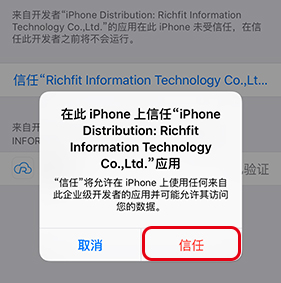
17.显示如下内容即安装成功,可以进入瑞信了。